SơnĐòng
Tích cực
Bạn có thể áp dụng cùng một Style cho bất kỳ phông chữ hoặc đối tượng nào trong Illustrator. Các Style ban đầu được thiết kế cho kích thước phông chữ 100 pt. Để mở rộng Style, bạn nên Chọn và bỏ chọn “Strokes Scale & Effects” trong “PreferencesGeneral”.
Giới thiệu về Graphic Styles
Graphic Styles là một tập hợp các thuộc tính xuất hiện có thể tái sử dụng. Graphic Styles cho phép bạn nhanh chóng thay đổi giao diện của một đối tượng; ví dụ, bạn có thể thay đổi màu Fill và Stroke, thay đổi độ trong suốt và hiệu ứng chỉ trong một thao tác. Tất cả các thay đổi bạn áp dụng với Graphic Styles hoàn toàn có thể đảo ngược.
Bạn có thể áp dụng Graphic Styles cho các đối tượng, nhóm và lớp. Khi bạn áp dụng Graphic Styles cho một nhóm hoặc một layer, mọi đối tượng trong nhóm hoặc layer sẽ được thêm vào Graphic Styles. Ví dụ: giả sử bạn có Graphic Styles có Opacity là 50%. Nếu bạn áp dụng Graphic Styles cho một layer, tất cả các đối tượng trong layer đó sẽ tự động có Opacity là 50%. Tuy nhiên, nếu bạn di chuyển một đối tượng ra khỏi layer, nó sẽ tự động về lại giá trị Opacity ban đầu.
Dưới đây là bộ layer style tạo hiệu ứng rất đẹp mắt
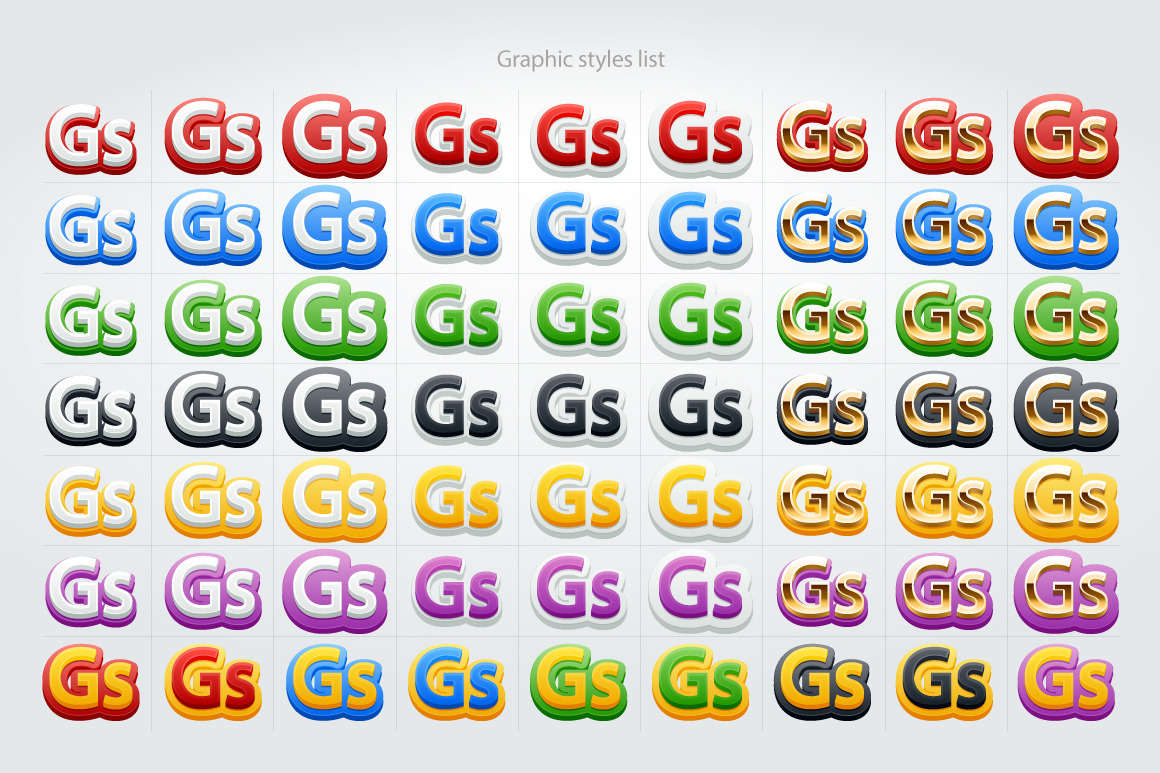
Cách sử dụng nhanh:

Tải về:
Giới thiệu về Graphic Styles
Graphic Styles là một tập hợp các thuộc tính xuất hiện có thể tái sử dụng. Graphic Styles cho phép bạn nhanh chóng thay đổi giao diện của một đối tượng; ví dụ, bạn có thể thay đổi màu Fill và Stroke, thay đổi độ trong suốt và hiệu ứng chỉ trong một thao tác. Tất cả các thay đổi bạn áp dụng với Graphic Styles hoàn toàn có thể đảo ngược.
Bạn có thể áp dụng Graphic Styles cho các đối tượng, nhóm và lớp. Khi bạn áp dụng Graphic Styles cho một nhóm hoặc một layer, mọi đối tượng trong nhóm hoặc layer sẽ được thêm vào Graphic Styles. Ví dụ: giả sử bạn có Graphic Styles có Opacity là 50%. Nếu bạn áp dụng Graphic Styles cho một layer, tất cả các đối tượng trong layer đó sẽ tự động có Opacity là 50%. Tuy nhiên, nếu bạn di chuyển một đối tượng ra khỏi layer, nó sẽ tự động về lại giá trị Opacity ban đầu.
Dưới đây là bộ layer style tạo hiệu ứng rất đẹp mắt
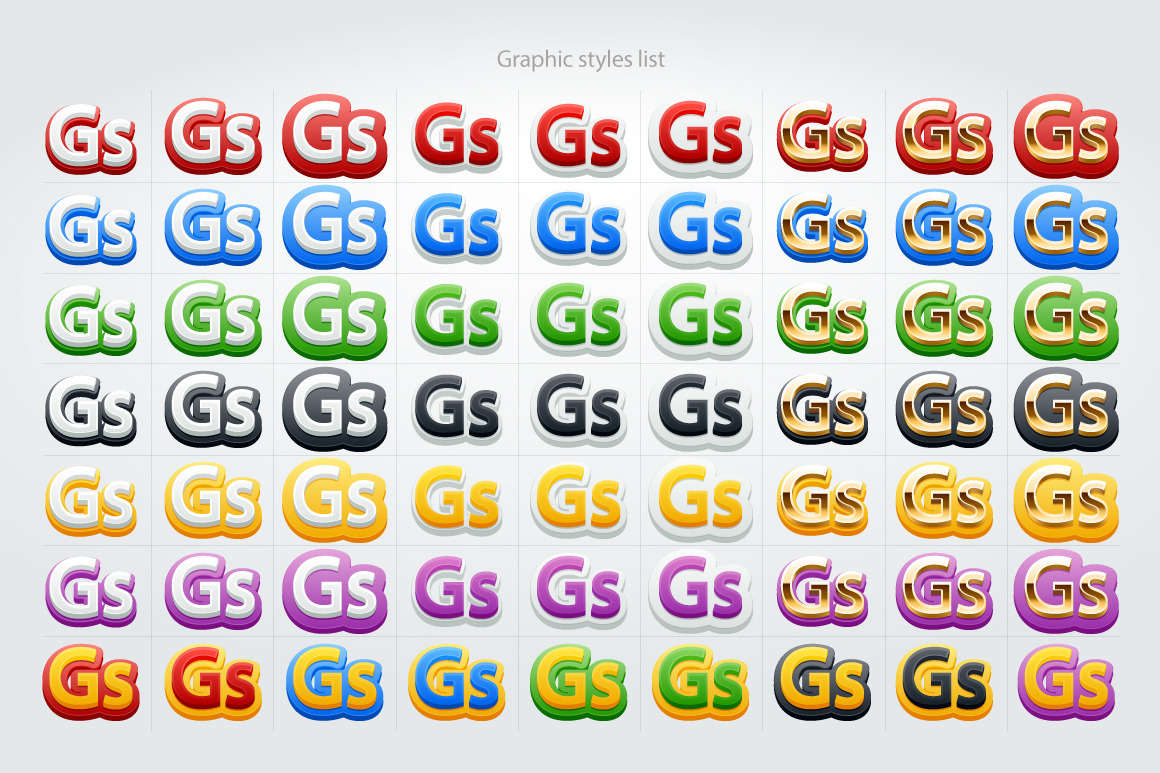
Cách sử dụng nhanh:
- Mở: Bảng Graphic Styles.
- Nhập vào bất kỳ cụm từ nào. Giả sử phông chữ Arial 100pt (Bạn có thể thay đổi phông chữ sau).
- Chọn đối tượng văn bản bằng Công cụ Sellection (V). Cái này quan trọng!
- Nhấp vào một kiểu trong bảng Graphic Styles.
- Điều chỉnh hoặc thay thế Phông chữ, kích thước... Tất cả những gì bạn muốn.

Tải về:
